Mac でスクロール方向を逆にする方法

Mac のスクロール方向を逆にしたいですか?または、マウスのスクロール方向を独立させたい場合もあります。その方法についてはガイドをご覧ください。

どのAppleデバイスを使用していても、iTunesは常にその中核です。iTunesは、Appleデバイスを管理するための複雑なスイートのように見えるかもしれませんが、インターフェイスについて学べば、非常に簡単に使用できます。iTunesは音楽プレーヤーとして機能するだけでなく、バックアップの作成と復元、プレイリストの整理、デバイスストレージの監視など、さまざまなことを実行できるAppleデバイスを制御するために使用されます。
iTunesの新しいバージョンごとに、インターフェイスと機能はどんどん良くなっています。そして、あなたがAppleマニアなら、iTunesをマスターすることは常にプラスとして機能します。このサービスを最大限に活用するためのiTunesのヒントとコツをいくつか紹介します。
それで、これ以上時間を無駄にすることなく、iTunesをすぐにマスターする方法を見てみましょう。
次に
私たちのほとんどは、プレイリストの作成と整理にiTunesを使用しています。したがって、この場合、iTunes UpNext機能は優れたオプションになる可能性があります。まったく新しいプレイリストを作成する気がない場合、またはリスト内のすべての曲を聴きたくない場合は、iTunesのUpNext機能が便利な代替手段です。音楽ライブラリにカーソルを合わせて、曲名の横にある3つのドットのアイコンをタップします。次に、「次へ追加」オプションを選択します。同じプロセスを繰り返し、「次へ」キューに追加する曲をすべて選択して、気分に合わせてお気に入りの曲を聴くことができるようにします。
また読む:-
7ベストiTunesオルタナティブ2021iPhone、iPad、iPodで音楽を管理するために面倒なiTunesを扱いたくない場合は、...
コメントを活用する
Gmailのラベルを覚えていますか?ラベルを追加すると、受信トレイ内を効果的に検索できます。そうですね、iTunesでも同じことができます。曲情報セクションでは、コメントセクションを完全に無視しているかもしれませんが、特定のものを検索しているときに非常に役立つことがわかる場合があります。曲情報ウィンドウにクリエイティブなコメントを追加して、音楽、映画、テレビ番組を検索しているときにiTunesがより高速な結果を表示できるようにすることができます。
カスタムアートワーク
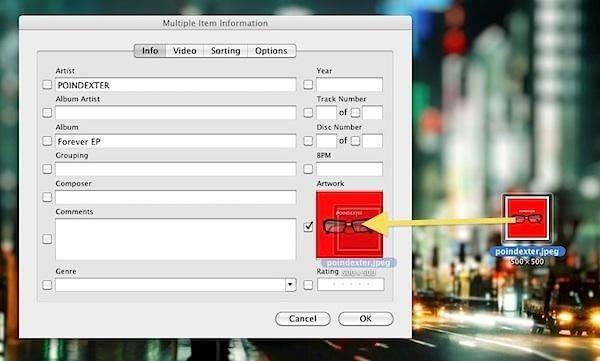
iTunesライブラリがランダムなアートワークで詰まらないようにする場合は、独自のアートワークを曲またはアルバムにアップロードできます。あなたがしなければならないのは、曲情報に行き、そして「アートワーク」タブを選択することです。ここで[アートワークの追加]ボタンをタップし、お気に入りの曲やアルバムを表す独自のアートワークをアップロードします。
アプリを整理する
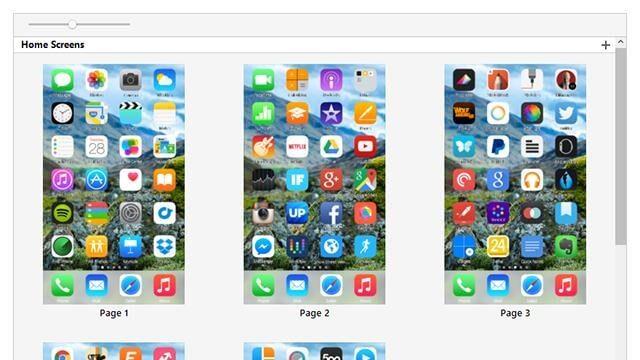
iPhoneやiPadでアプリを整理する代わりに、iTunesを使用できます。アプリを追加または削除したり、画面の配置を調整したり、アプリをドラッグしたりする場合でも、iTunesではすべて非常に簡単です。iPhoneの名前を選択し、「アプリ」セクションに進んでください。ここでは、デバイス上のアプリを簡単に整理し、好きなように再配置できます。
重複を探す
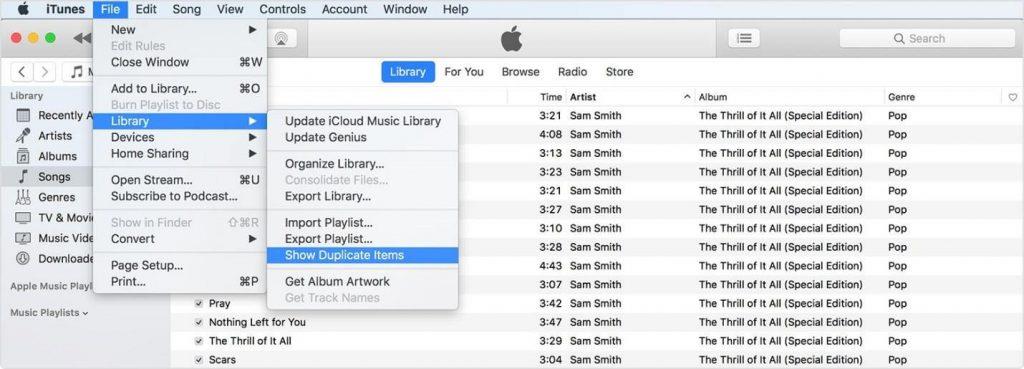
重複ファイルを見つけて削除することは確かにオーバーヘッドです!ええと、iTunesではありません。[ファイル]メニューをタップし、[ライブラリ]を選択してから、[重複アイテムを表示]をタップすると、曲リスト全体を手動でスクロールしなくても、すべての重複曲を簡単に検出できます。
また読む:-
iPhone用の7つの最高の複製フォトクリーナーアプリ...常にメモリが不足しているデバイスを見つけてください。ここにあなたがするのを助けることができるいくつかの重複したフォトクリーナーアプリがあります...
iOS以外のデバイスに曲をコピーする
AndroidとiOSの互換性は十分ではありませんよね?しかし、はい、iTunesライブラリからAndroidデバイスに曲をコピーしたいのであれば、それは簡単なことです。まず、Androidデバイスをシステムに接続します。次に、iTunesミュージックライブラリを開き、Control + Aを押してすべての曲を選択し、次にControl + Cを押してすべての曲をコピーし、Control + Vキーの組み合わせを押してこれらの曲トラックをAndroidデバイスに貼り付けます。これは、iTunesを介してiOS以外のデバイスに曲をコピーする最速の方法の1つです。
これは、このサービスを最も生産的な方法で習得するための、iTunesの最高のヒントとコツのいくつかを簡単にまとめたものです。その他の質問やフィードバックについては、下のコメントボックスにアクセスして、お気軽にpingを送信してください。
Mac のスクロール方向を逆にしたいですか?または、マウスのスクロール方向を独立させたい場合もあります。その方法についてはガイドをご覧ください。
YouTube のマルチオーディオ トラック機能を使用して、同じ YouTube 動画で別のオーディオ言語に切り替える方法を見てみましょう。
Spotify をクリアすると、再生の問題が解決され、携帯電話のストレージが解放されます。 Spotifyのキャッシュをクリアする方法は次のとおりです。
YouTube Music の履歴を表示および削除する方法をお探しですか?この記事を見て、その方法をうまく説明してください。
Microsoft Office の強力な機能を利用しながらコストを節約したいと考えていますか?ここでは、Microsoft Office を無料で入手する 8 つの最良の方法を紹介します。
Galaxy フォンで間違った順序のメッセージが表示されていませんか?それは本来の仕組みではありません。問題を解決しましょう。
デスクトップとモバイルで YouTube の再生速度を変更して、時間を節約し、調べて、効率的にビデオを視聴する方法を学びましょう。
Google カレンダーで誕生日を確認したいですか?連絡先の有無にかかわらず、Google カレンダーに誕生日を追加する方法を説明します。
レトロゲームを携帯機で楽しみたいですか? Steam Deck に EmuDeck をインストールしてエミュレータを簡単に実行するためのガイドを確認してください。
Google アプリでトレンド検索を見るのにうんざりしていませんか? Google アプリ (Android、iOS) とブラウザでそれらを完全にオフにする方法は次のとおりです。









